经验直达:
- 用WPS如何演示制作英语有声读物
- 怎么使用wps里的朗读功能
- 如何使用wps演示朗读功能
一、用WPS如何演示制作英语有声读物
孩子学英语,发音是难点,常常前面学后面忘 。要是能为他们制作有声读物和课件,就能大大减轻他们的学习难度,节省家长的辅导时间 。WPS推出了实用办公小工具——“文出有声”,中英文单词、短语、句子、文章全都可以朗读或生成语音文件,相信它可以助你一臂之力 。工具的安装请参考《数据的语音校对和播报》一文 。
一、制作有声读物 。
1、在WPS文字中输入文本,并保存 。
cuturl(Unit 2 What is your father?
A .Learn to say
Whats your father?
Hes a doctor.
Whats your mother?
Shes a teacher.
B. Look and learn.
a doctor
a nurse
a worker
a cook
C.Say a rhyme
What is she?
Peter,Peter,who is she?
Shes my sister,nice and neat.
Peter,Peter,what is she?
Shes a student,like you and me.
摘自(牛津小学英语2A内容))
2、用文出有声工具逐行生成语音文件 。
根据需要选择合适的朗读引擎 , 对话部分可交替选择男、女两种声音 。
选中第一行英文,在文出有声工具栏最右侧的朗读方式设置下拉列表框中 , 选择“所选输出wav语音”(图1) 。
二、怎么使用wps里的朗读功能
【怎么使用wps里的朗读功能 用WPS如何演示制作英语有声读物】建一个演示文稿,把幻灯片版式设为只有标题版式 , 在文本框里输入文字,再选中文字 , 点击“特色功能→朗读→当页朗读”,这时候会弹出一个对话框,要求登录,登录方式为手机号、邮箱、微信、QQ等,随意选一个即可 。之后就可以在工具栏看到播放设置按钮 , 可以调整语速、语调,还可以录音哟!
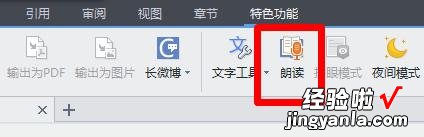
如果没有标点符号,朗读就不会中间停顿哟 。这个功能Office也有(2007版以及更高版本的都有 , 不过该功能没有默认出现在常用功能中,要先在自定义设置里面启用后才可以使用),只不过设置没有这么多 , 例如语速等,虽然WPS后出这个功能,但更加人性化 。
三、如何使用wps演示朗读功能
以下以2016版为例 。
1.进入软件,打开wps演示,新建一个演示文稿,把幻灯片版式设为只有标题版式 。
2.在文本框里,输入一首古诗 。字号44,字体华文行楷 。注意要输入标点 , 否则朗读就不会停顿,较呆板 。
3.选中文本,单击居中工具居中一下 。单击特色功能---朗读---当页朗读 。
4.这时候会弹出一个对话框,要求登录 。登录方式手机号,邮箱,微信,QQ等 。如选择qq登录 。
5.如果当前QQ已经上线 , 则系统自动回识别,你只要点一下头像确认就行了 。
6.单击朗读---显示工具栏 。
7.工具栏有播放按钮三角形,停止按钮正方形 , 还有语速和语调设置按钮,你可以适当调整,进行朗读播放 。当然喽,你还可以利用操作系统的录音工具把语音录制下来 , 插入幻灯片使用 。
